Como converter pdf em word
Saber como converter pdf em word é essencial para quem recebe um arquivo em formato pdf e verifica que é preciso editar e fazer algumas alterações para que o arquivo se adeque as suas necessidades.
Com Word 365 você pode abrir um arquivo pdf que automaticamente é convertido para o formato .docx possibilitando a sua edição.
Há duas maneiras de abrir um arquivo pdf com o Word 365, sendo que a primeira eu considero a mais recomendável.
Abrir arquivo PDF com o Word 365.
A primeira forma será abrir arquivo PDF com o Word através da caixa de diálogo Abrir, conforme mostramos a seguir:
Abra um novo documento do Word (documento em branco) e depois na Guia Arquivo clique em Abrir.

Localize e selecione o arquivo PDF que você deseja converter em Word e clique em Abrir.
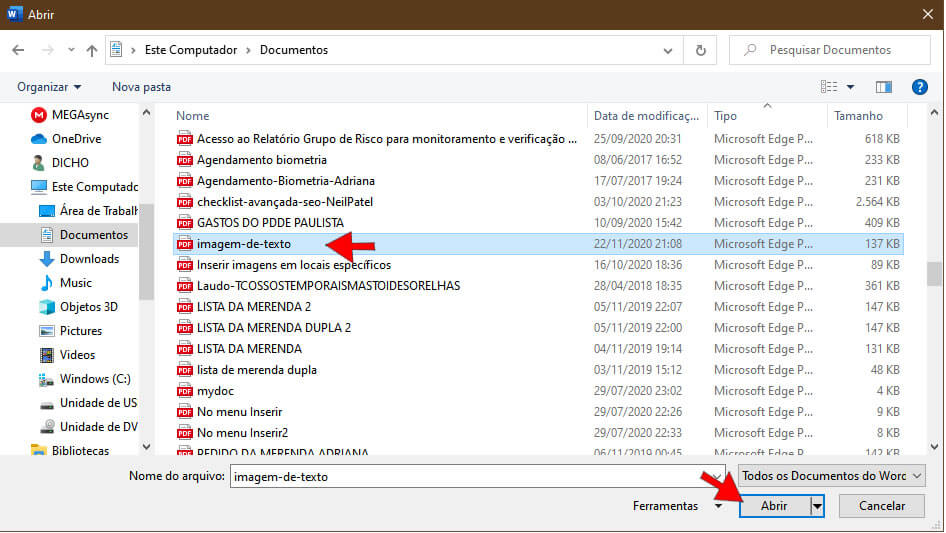
Surgirá uma mensagem informando que o documento PDF será convertido para um documento do Word editável. Para confirmar a conversão clique no botão OK.

OBS: Caso você selecione a opção Não exibir esta mensagem novamente a mensagem não será mais exibida numa próxima vez que você abrir um arquivo PDF através do Word e você não terá mais a possibilidade de cancelar a conversão.
Observe que agora que o arquivo PDF agora está no formato docx e pode ser editado.
A segunda forma de abrir um arquivo PDF com o Word é usando o mouse.
Vá até a pasta onde está o arquivo no formato PDF que você deseja convertê-lo para o Word. Localize e selecione o arquivo PDF e clique com o botão direito do mouse sobre o arquivo e depois selecione a opção Abrir com. Se o Word não aparecer na lista de Aplicativos que é exibida clique em Escolher outro aplicativo.
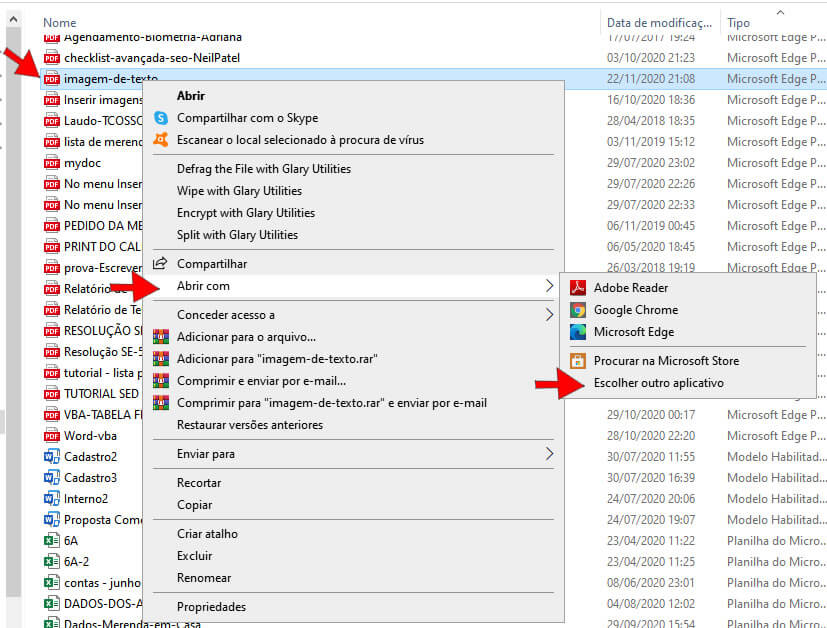
Em seguida clique em Mais Aplicativos.
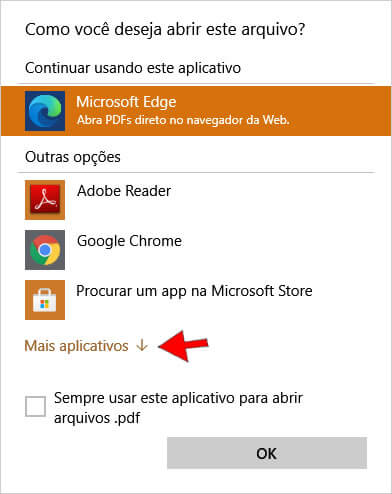
Desça com a barra de rolagem até encontrar o Word. Selecione o aplicativo Word e clique em OK.
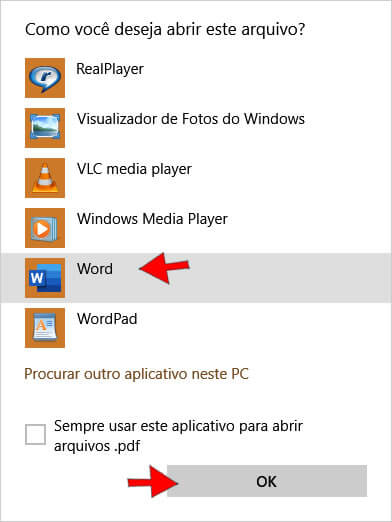
Feito isso o arquivo PDF será aberto no Word como um documento editável.
OBS: Ao abrir um arquivo PDF no Word usando este método o Word automaticamente passa a ser o aplicativo padrão para abertura de arquivos PDF e isso pode causar um certo incômodo para alguns usuários.
Para voltar para aplicativo padrão anterior (A maioria dos usuários utilizam o Adobe Reader) você deve novamente selecionar o arquivo PDF e clicar com o botão direito do mouse sobre ele e em Abrir com selecionar o aplicativo padrão anterior.
Nos dois métodos apresentados o documento final pode perder algumas das configurações original, mas em alguns casos a exatidão da conversão chega quase a 100%.
Conversor pdf em Word Online
As versões anteriores do Microsoft Word possibilita o salvamento de um documento no formato pdf, porém, não é possível abrir e nem editar arquivos pdf diretamente no Word, pra isso é preciso converter para o formato doc ou docx.
Existem várias ferramentas gratuitas online que convertem arquivos pdf em word e também para vários outros formatos.
Neste tutorial darei dois exemplos de como converter pdf em word (formato .docx) de forma online no site: https://www.ilovepdf.com/pt e o site: https://pdf2doc.com/pt/, em seguida listarei três programas gratuitos que convertem pdf em word os quais você poderá baixar e instalar em seu computador para usar off-line e também indicarei um programa pago que permite que você crie, edite e converta arquivos pdf para outros formatos.
Como converter PDF em Word Online gratuitamente
Primeiro exemplo:
Um site que é muito utilizado e eu recomendo é o site https://www.ilovepdf.com/pt. Ele possui Plano gratuito e o Plano Pago.
Apesar de possuir algumas limitações no plano gratuito você pode realizar as seguintes tarefas:
- Juntar PDF
- Dividir PDF
- Comprimir PDF
- Office para PDF
- WORD para PDF
- POWERPOINT para PDF
- EXCEL para PDF
- PDF para WORD
- PDF para POWERPOINT
- PDF para EXCEL
- PDF para JPG
- Imagem para PDF
- Inserir números de página
- Inserir marca d'água
- Rodar PDF
- Desbloquear PDF
- Proteger PDF
- Remover páginas PDF
- Reordenar páginas PDF
- Organizar páginas PDF
- PDF para PDF/A
- Reparar PDF
- Web para PDF
- Editar PDF
- Assinatura de PDF
Para converter pdf em word através deste site siga as orientações abaixo:
1- Acesse endereço https://www.ilovepdf.com/pt
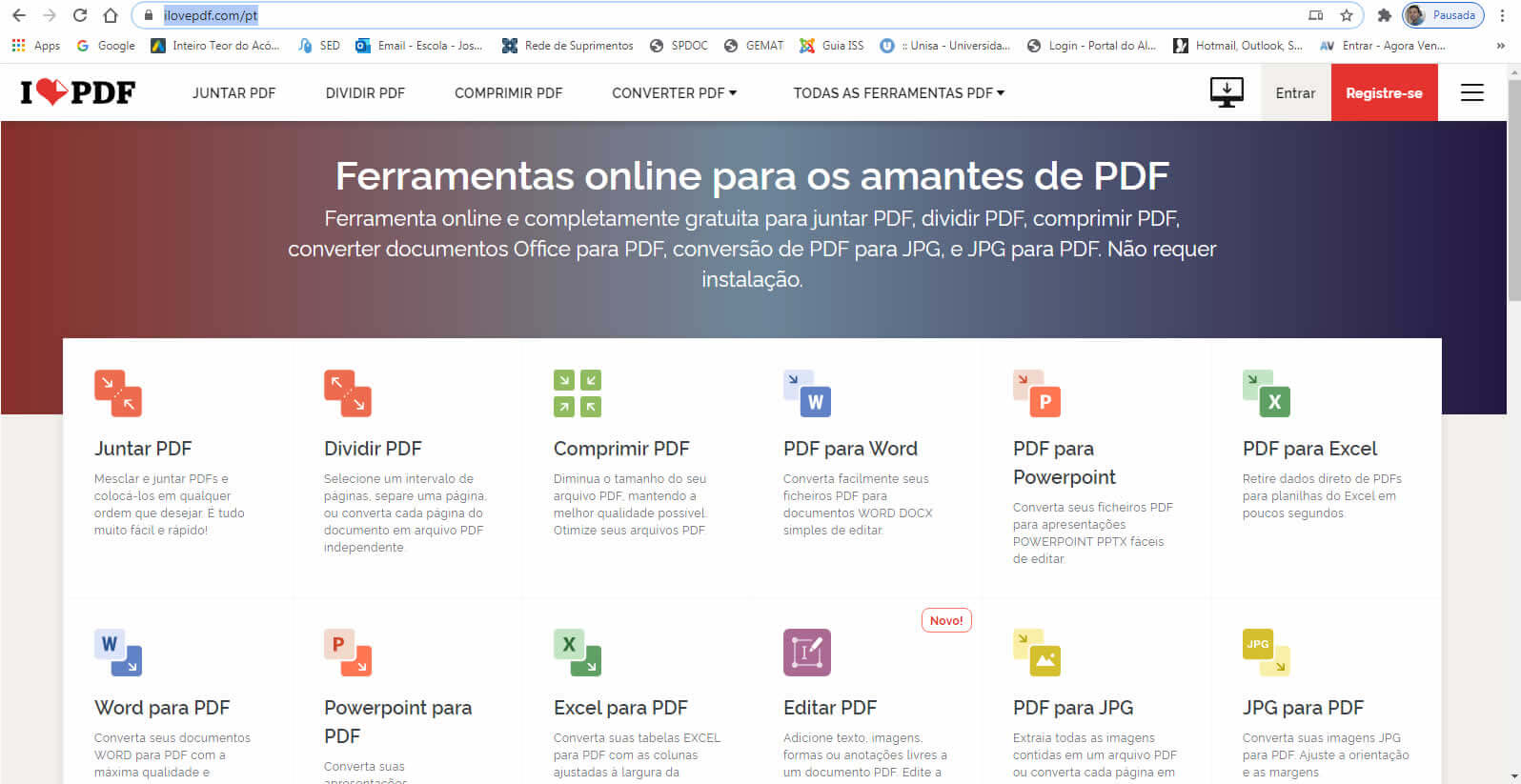
2- Clique em PDF para Word
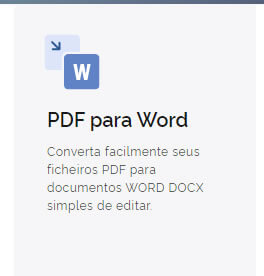
3- Clique no botão Selecionar arquivo PDF.
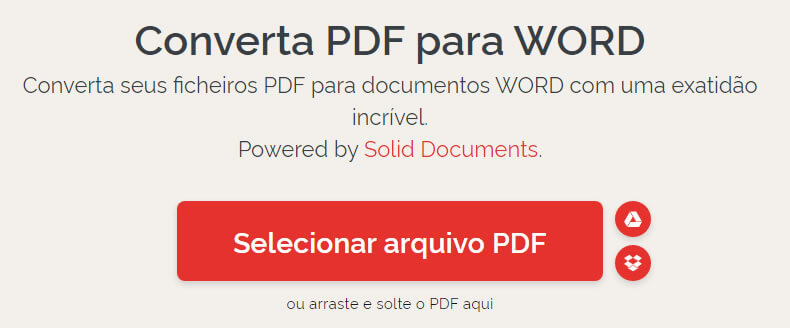
4- Selecione o arquivo PDF que deseja converter em Word e clique en abrir.
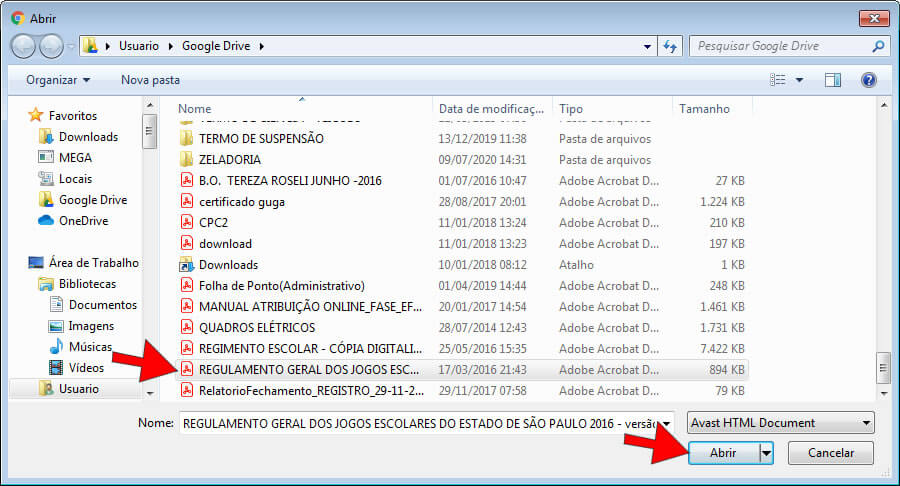
5- O arquivo selecionado aparece em uma nova página e para convertê-lo para Word clique no botão Converter para WORD.
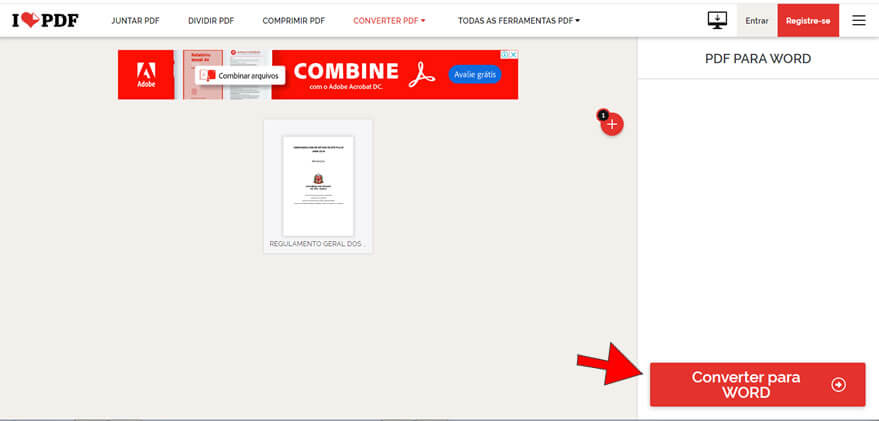
6- Aguarde a conversão e não feche o navegador.
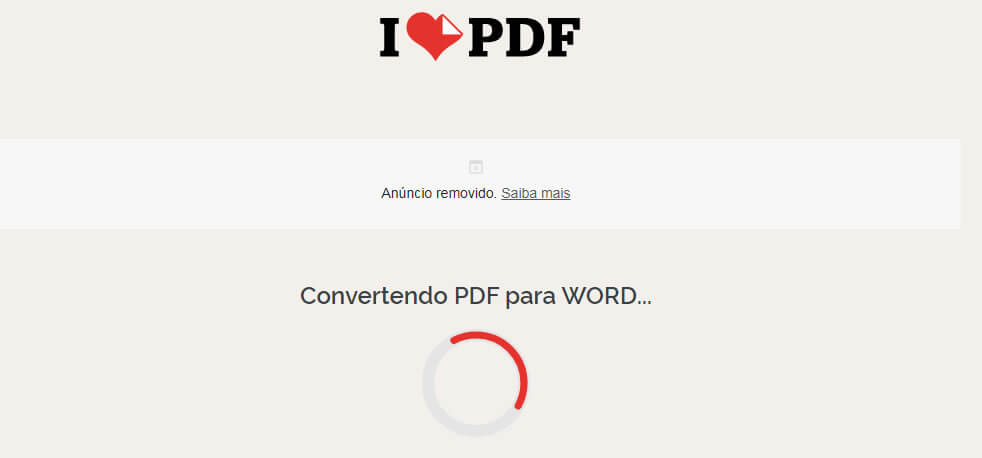
7- Quando a conversão for concluída você poderá baixar o arquivo Word clicando no botão Baixe o WORD.
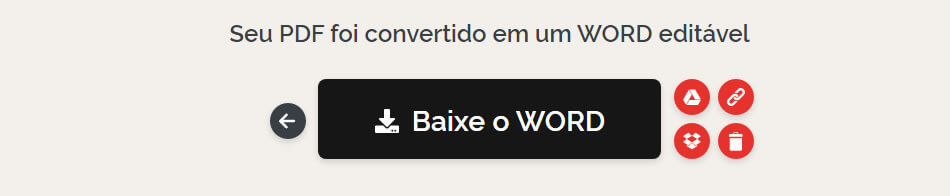
Segundo Exemplo:
Também vou demonstrar aqui outro site bastante utilizado e que converte rapidamente e gratuitamente de forma online arquivos PDFs para Word.
1- Acesse o site https://pdf2doc.com/pt/
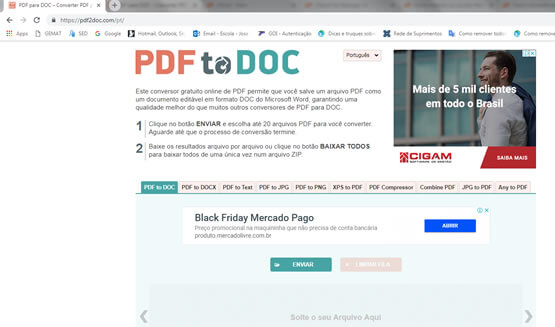
2- No Conversor clique na Guia PDF to DOCX
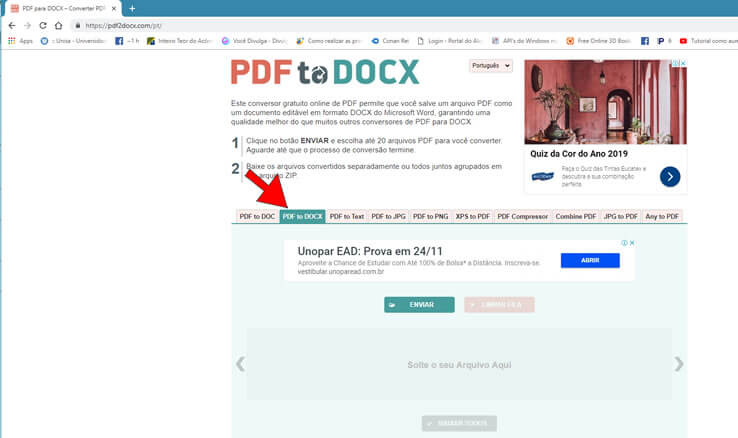
3- Clique no botão Enviar para selecionar e enviar o arquivo que deseja converter.
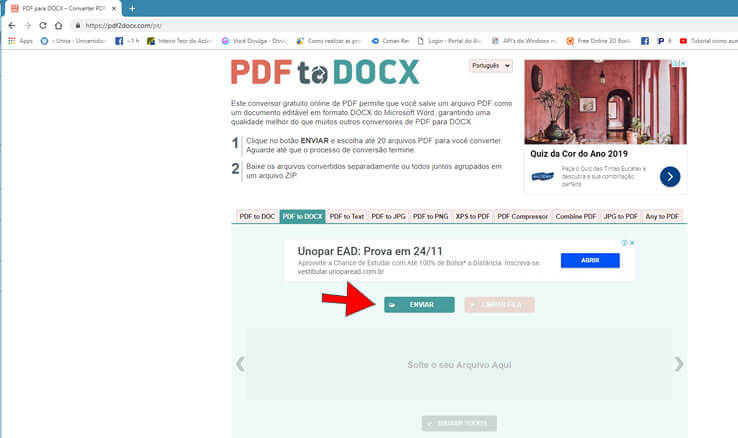
4- Selecione o arquivo pdf e clique no botão Abrir.
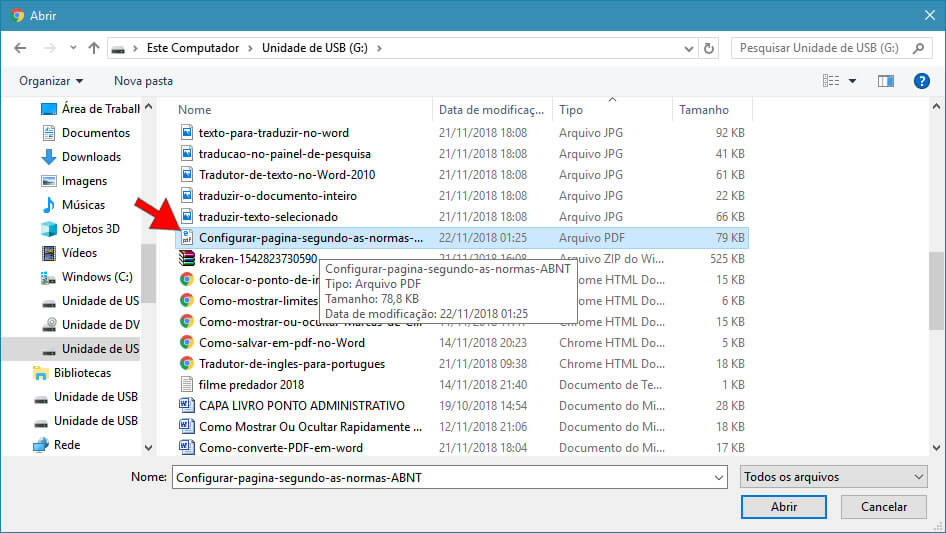
5– Aguarde enquanto a conversão está sendo feita.
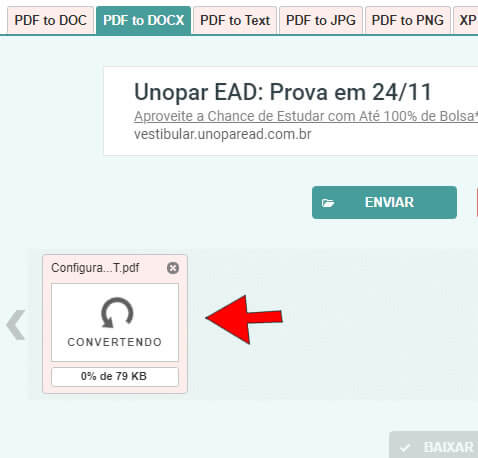
6– Após o programa concluir a conversão você pode fazer download do arquivo que foi convertido de pdf para word.
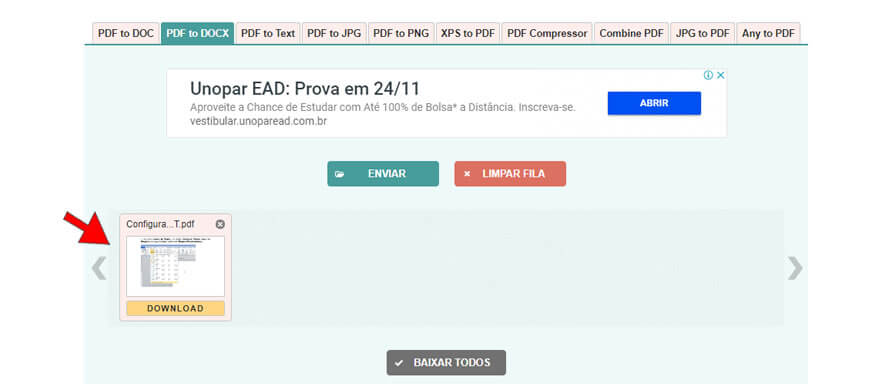
Conversor pdf em Word Offline
Programas offline gratuitos para converter pdf em word.
Abaixo estão listados 03 programas gratuitos que convertem pdf em word aos quais você poderá baixar clicando nos seus respectivos links.
OBS: Existem vários outros programas que convertem pdf em word, porém, estou apresentando apenas estes três por serem os mais utilizados.
1- Nemo PDF to Word
https://nemo-pdf-to-word.jaleco.com/
2- FREE PDF to Word CONVERTER 5.1
https://free-pdf-word-converter.br.uptodown.com/windows
3- UNIPDF – FREE PDF to Word CONVERTER SOFTWARE
Conversor pdf em Word pago
Ferramenta pago para converter pdf em word
O programa abaixo oferece uma solução completa para trabalhar com arquivos PDFs. O programa possui diversas funcionalidades como: abrir PDFs, criar PDFs, editar PDFs (excluir, recortar, copiar, colar e inserir novos textos e imagens), Criar formulários, assinar PDFs, converter PDFs, proteger PDFs, etc.
PDFelement para Windows
https://pdf.wondershare.com/pt-br/pdfelement/
Veja também o tutorial: Como salvar em pdf no Word


